文章目录(Table of Contents)
简介
最近因为要提交一个作业, 作业里要用到Plotly绘制的图像, 但是插入到PPT里就没了动画效果, 所以就开始尝试使用kaggle, 在kaggle上的jupyter notebook中进行编写.
这里就介绍一些自己使用kaggle的时候遇到的一些问题, 或者是自己觉得一些要注意的地方, 一些小技巧.
还有就是, 欢迎大家来关注我的notebook, WANG Maonan的Kaggle主页
常见问题
kaggle中Notebook的目录
在kaggle中有的时候notebook会写的很长, 这个时候就需要增加一个目录. 增加目录的方法就是:
首先在你的notebook的最上面的一个markdown的cell中, 插入如下的代码:
- <h1 id="tocheading">Table of Contents</h1>
- <div id="toc"></div>
接着在下面的一个cell中(code模式), 插入下面的文字内容, 然后运行就可以了.
- %%javascript
- $.getScript('https://kmahelona.github.io/ipython_notebook_goodies/ipython_notebook_toc.js')
但是实际使用的时候, 我遇到了一个问题, 就是插入kaggle点击commit之后, 目录显示不完整, 最后有一部分的目录没有显示出来, 最后我选择了直接插入图片的方式进行目录的显示.
参考资料:
- 这个是Github提供js脚本的链接: ipython_notebook_goodies
- 这个是我在kaggle的讨论组里查到的内容: Table of Contents in Python Kernels
Kaggle中插入图片
一种方式是先将图片在第三方云存储中进行存储, 之后使用markdown的格式进行插入. 我们可以使用下面的代码进行插入, 并且可以进行左对齐或是右对齐.
- <img style="float: right;" src="whatever.jpg">
如果不想使用url的方式进行插入, 我们可以建一个dataset, 里面存照片, 接着通过Image进行插入, 主要是参考这个链接: Adding Images From Your PC
主要的方法就是使用Ipython.displace中的Image.
- from IPython.display import Image
- import os
之后找到自己kaggle中dataset中图片的路径进行显示即可, 类似于下面的操作.
- Image("../input/AddingData4.JPG")
安装额外的库
在kaggle中, 我们可以安装自己想要的python库, 但是如果是一开始的时候, 可能会遇到网络连接错误的提示, 这是因为我们没有打开Internet, 如下图所示, 在kaggle右侧栏目中, 找到Internet, 保持打开状态就可以了.
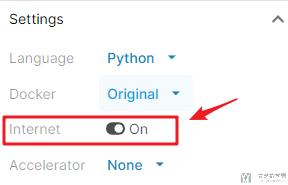
之后, 我们就可以使用下面的命令来安装自己想要的库了.
- !pip install pandas
隐藏单元格(hide input/output)
有的时候, 为了展示的方便, 我们希望可以将input(也就是代码)的内容隐藏, 只显示结果. 或者有的时候我们希望将有的不必要的结果也进行隐藏. 这个时候我们就需要用到隐藏单元格的功能了.
在一开始的时候, 我每次都点击notebook里的隐藏的按钮, 但是每次保存之后退出去会发现是没有隐藏的.
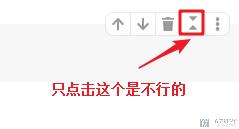
实际上, 我们应该点击每个cell上面的三个省略号的位置, 然后选择hide input或是hide output. 操作过程如下图所示.
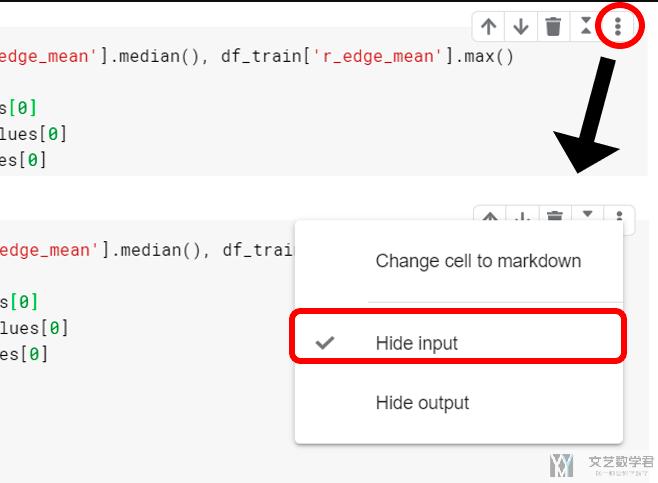
这样操作之后, 我们在外面就会看到下面的图标, 点击code显示代码(也就是input), 点击output就显示output.
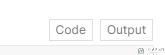
- 微信公众号
- 关注微信公众号
-

- QQ群
- 我们的QQ群号
-



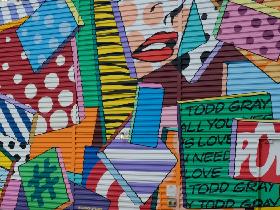
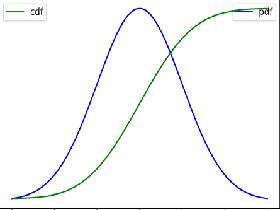
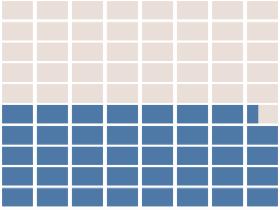



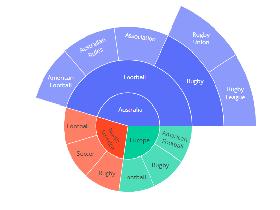
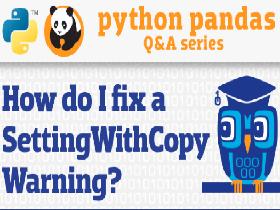


评论